怎么找回电脑回收站删除的文件
1、点击运行
点击开始菜单选择【运行】,输入【regedit】后点击【确定】。
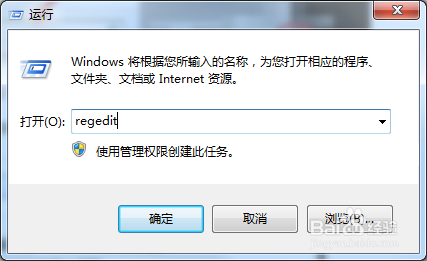
2、找到NameSpace文件夹
依次点击【HKEY_LOCAL_MACHINE】-【SOFTWARE】-【Microsoft】-【Windows】-【CurrentVesion】-【Explorer】-【DeskTop】-【NameSpace】文件夹。

3、右击新建项
在右边空白处右击,点击【新建】选择【项】。

4、点击修改
点击新建项后,出现如下界面,将新出现的项的名字(红色框框内显示)重命名为“{645FFO40——5081——101B——9F08——00AA002F954E}”。

5、输入回收站
鼠标右击【默认】选择【修改】,在数值数据中输入【回收站】后点击【确定】,之后重启电脑即可。

1、打开回收站
点击“回收站”图标,选择要恢复的文件、文件夹和快捷方式等项(要选择多个恢复项,可按下Ctrl键同时单击每个要恢复的项)。
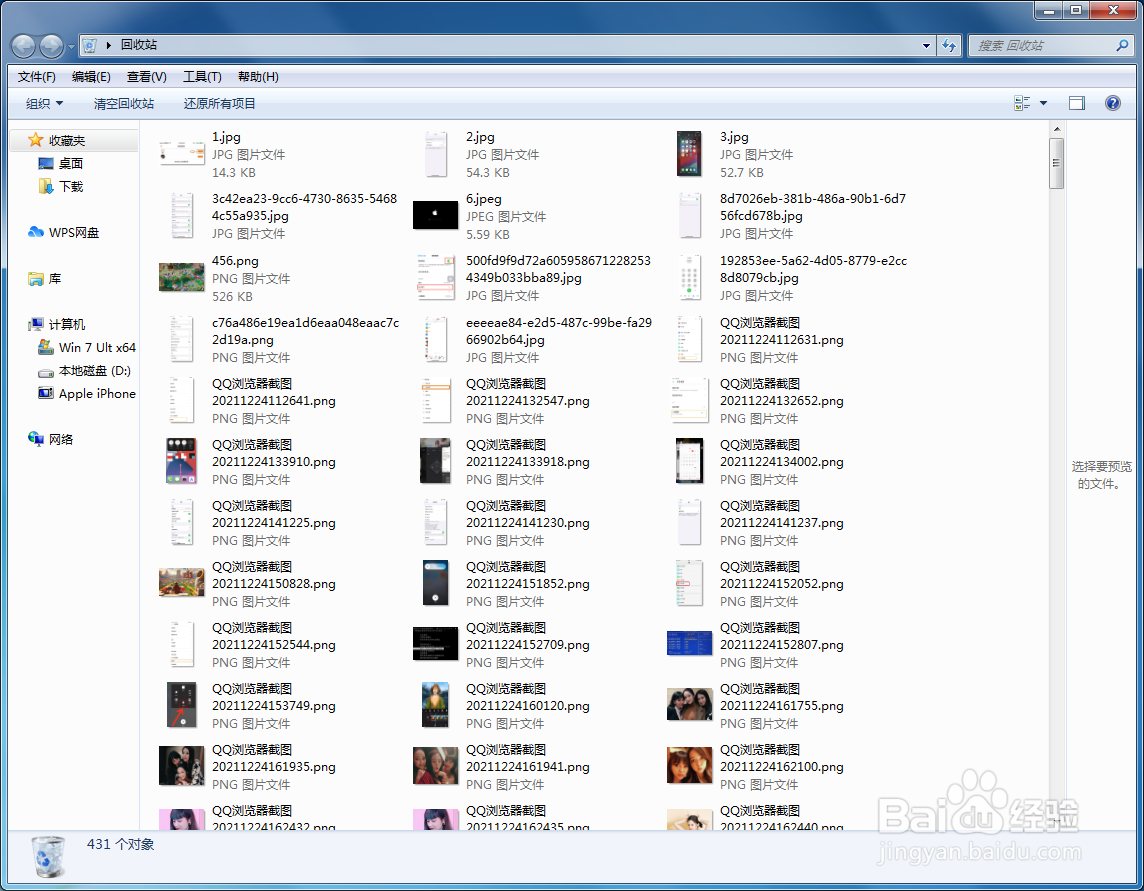
2、右键点击文件夹
用鼠标右键单击要恢复的项。

3、点击还原
在弹出菜单中选择“还原”,即可恢复删除的项。
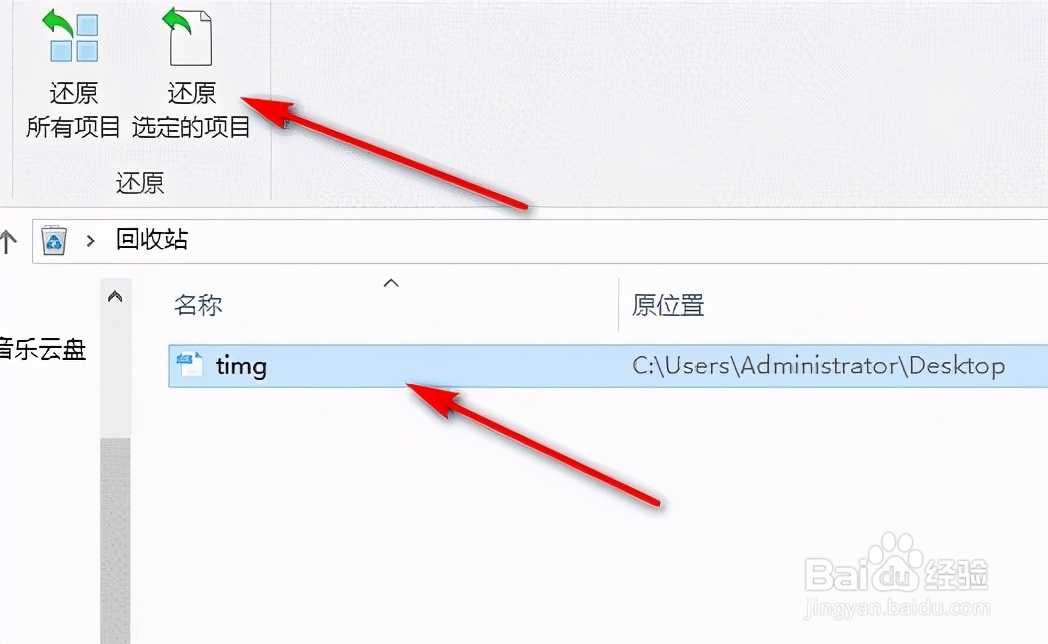
1、搜索数据恢复软件
在浏览器搜索数据恢复软件,并将它装在电脑上。
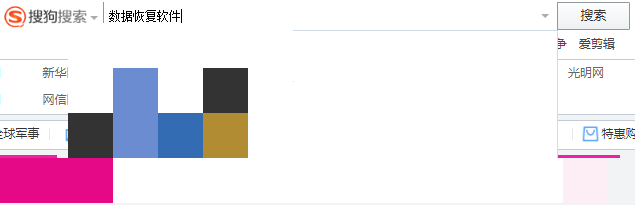
2、点击误清空回收站恢复
直接打开数据恢复软件,选择主界面的【误清空回收站恢复】。
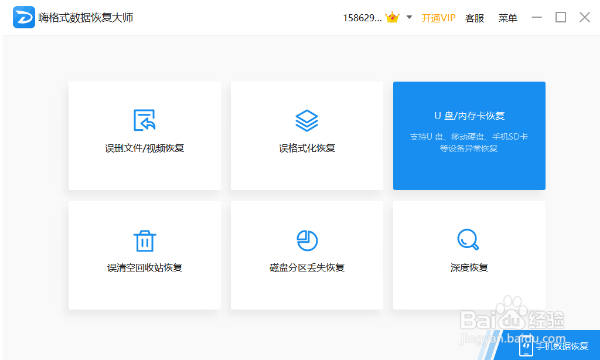
3、点击开始扫描
打开后再选择文件原来的存储位置,然后点击右下角开始扫描。
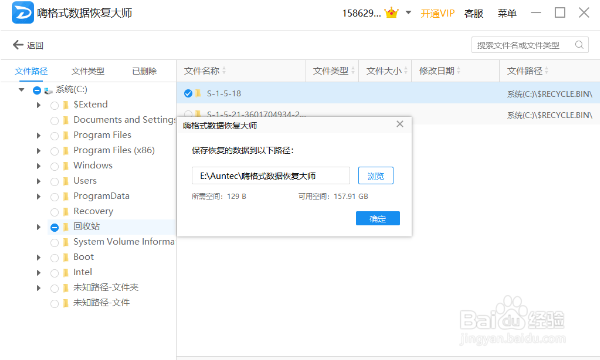
4、点击恢复
扫描完成之后所有的数据文件就可以显示在右边列表中了,这时候我们找到需要恢复的文件勾选后点击恢复就可以了。
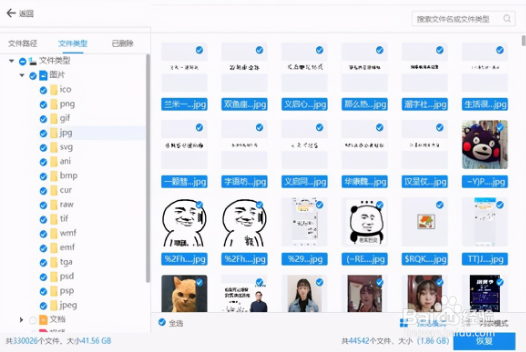
声明:本网站引用、摘录或转载内容仅供网站访问者交流或参考,不代表本站立场,如存在版权或非法内容,请联系站长删除,联系邮箱:site.kefu@qq.com。
阅读量:45
阅读量:63
阅读量:164
阅读量:167
阅读量:70